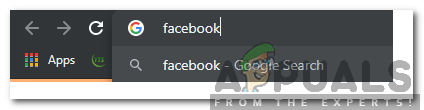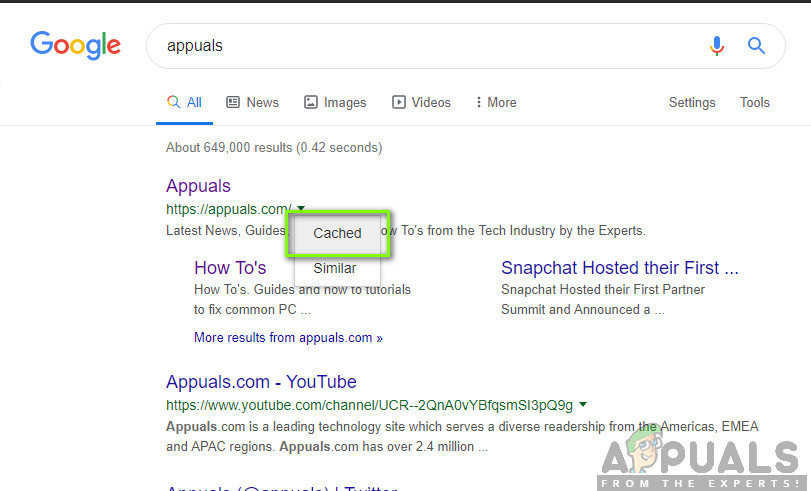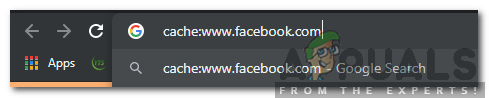Google Chrome es uno de los navegadores más utilizados debido a su increíble velocidad y su interfaz fácil de usar. Las actualizaciones periódicas que mejoran el rendimiento y proporcionan corrección de errores son otra razón por la que atrae a una gran base de usuarios de más de mil millones de personas. Chrome tiene muchas características que mejoran su rendimiento, una de estas características es la capacidad de almacenar en caché ciertas páginas y sitios.

Cómo ver páginas en caché en Chrome
El navegador almacena los datos en forma de 'caché' para reducir los tiempos de carga y mejorar el rendimiento. Esta caché sirve como una copia sin conexión de los sitios y, en teoría, se puede ver sin conexión. En este artículo, discutiremos algunos de los métodos más fáciles para ver las páginas almacenadas en caché de un sitio en particular en Chrome. Asegúrese de seguir cada paso con cuidado y precisión para evitar conflictos.
¿Cómo ver páginas en caché en Chrome?
Hay muchas formas a través de las cuales se puede acceder a las páginas almacenadas en caché en Chrome, sin embargo, hemos compilado y enumerado algunas de las más fáciles a continuación.
Método 1: mediante búsqueda indirecta
Existe una opción para ver una copia sin conexión de una página en particular buscando un sitio y luego verificando si hay una página en caché sin conexión para ese sitio. Para poder hacer eso:
- Lanzamiento Cromo y abierto una nueva pestaña.
- Haga clic en la barra de direcciones y escriba algunas palabras clave para el sitio en el que se encuentra la página.
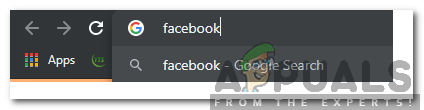
Escribir algunas palabras clave para el sitio
- prensa entrar y espere a que se carguen los resultados de la búsqueda.
- Haga clic en el botón desplegable frente a la dirección del sitio y seleccione ' En caché “.
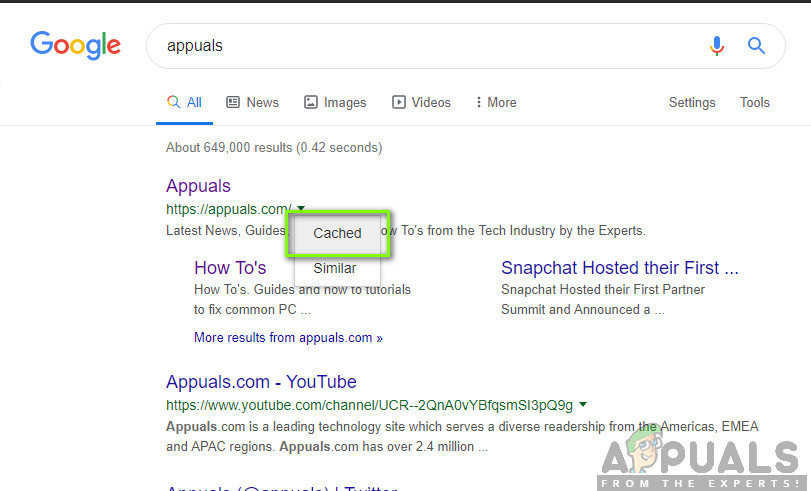
Hacer clic en el botón desplegable frente a la dirección del sitio
- Chrome ahora mostrará la página en caché del sitio.
Método 2: mediante búsqueda directa
La página almacenada en caché de un sitio en particular también se puede ver buscándola directamente escribiendo la dirección completa en la barra de direcciones. Para poder hacer eso:
- Lanzamiento Chrome y abra una nueva pestaña.
- Haga clic en la barra de direcciones y escriba ' caché: (Dirección completa del sitio) “.
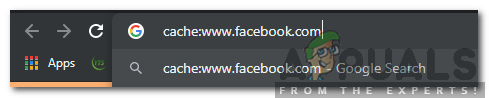
Escribiendo 'caché: (Dirección completa del sitio' en la barra de direcciones y presionando enter
- Prensa ' Entrar ”Y se mostrará la página en caché de ese sitio.